SSH-palvelin
Asennetaan Rocky Linux 8.3 palvelimeen ssh -palvelu ja otetaan se käyttöön. Konfiguroidaan ssh käyttämään salattuja SSH-avaimia yhteydenmuodostamiseen.
Asennus:
Asennetaan ensin openssh-server, käskytä: dnf install openssh-server
Käynnistetään palvelu käskyllä: systemctl start sshd ja laitetaan sshd jatkossa käynnistymään aina kun palvelin käynnistetään, käskytä: systemctl enable sshd
Käskyllä systemctl status sshd pitäisi nyt näkyä että sshd palvelu on päällä ja se ladataan myös käynnistyksen yhteydessä.
Luodaan SSH -avainparit
Käskyllä ssh-keygen -t, -t vipu specifioi minkätyyppisen avaimen luomme. Muutama erityyppinen avain on olemassa rsa, dsa, ecdsa ja ed25519
Me luomme nyt RSA-avaimen, käskytä: ssh-keygen -b 2048 -t rsa anna ssh-keygenin luoda avaimet kotikansioosi esim. /home/joku/.ssh/id_rsa (tuo on oletuksena). Seuraavaksi sinulta kysytään luodaanko avaimelle salasana, on hyvin suositeltavaa käyttää salasanaa avaimella. Eli syötä haluamasi salasana ja paina enter, sinua pyydetään syöttämään salasana vielä kerran uudestaan. Nyt päätteelle tulostuu avaimen luomisprosessi josta näkyy että yksityinen- ja julkinen-avain on luotu ne ovat: id_rsa ja id_rsa.pub.
Kopioi julkinen avain tiedostoon ~/.ssh/authorized_keys, käskytä cp /home/joku/.ssh/id_rsa.pub /home/joku/.ssh/authorized_keys
Kopioi yksityinen avain id_rsa asiakaskoneelle jolla halutaan ottaa ssh-yhteys palvelimelle.
Jos käytössäsi on windows työasema asenna PuTTY (linkki aukeaa uuteen ikkunaan). Käytä ohjelman mukana tullutta PuTTYgen ohjelmaa jolla generoit yksityisen avaimen id_rsa PuTTY:n ymmärtämään muotoon.
Avaa PuTTYgen ohjelma, aukeaa ikkuna joka näyttää tältä:
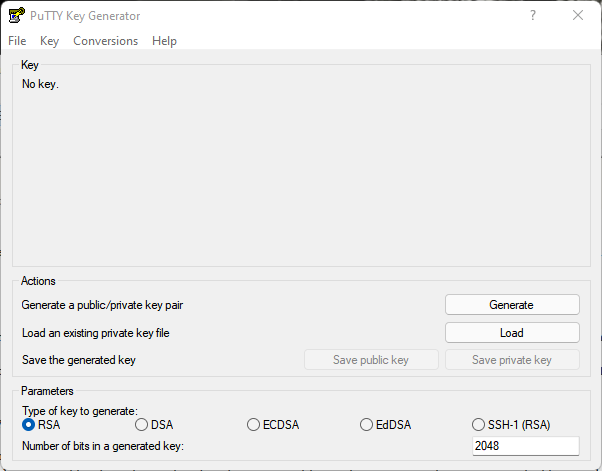
Näet tuossa "load" napin paina sitä ja lataa tallentamasi id_rsa avain. Nyt aukeaa pikkuikkuna jossa kysytään avaimen salasanaa.
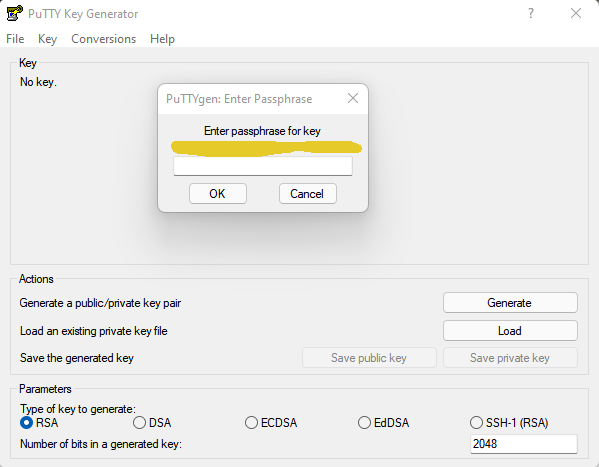
Syötä salasana niin aukeaa pikkuikkuna joka kertoo että kaikki meni oikein. Tallenna nyt tuo salasana kuten ohjelma pyytää allaolevassa pikkuikkunassa.
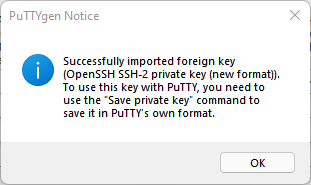
Nyt voit käyttää PuTTY ohjelmaa määrittelet sen käyttämään tuota avainta joka juuri käännettiin PuTTYN ymmärtämään muotoon.
Ota PuTTYn avulla yhteys palvelimeesi.




